如何查看电脑开机启动项
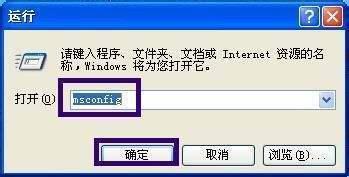
查看电脑开机启动项的方法
在Windows操作系统中,开机启动项是指在计算机启动过程中自动运行的程序和服务。过多的开机启动项可能会导致电脑启动缓慢,了解如何查看和管理这些启动项是非常有用的。以下是几种常见的方法:
使用任务管理器
- 打开任务管理器:右键点击任务栏下方的空白处,选择“任务管理器”。
- 切换到启动选项卡:在任务管理器的窗口中选择“启动”选项卡,这里列出了所有在开机时自动启动的程序和服务。
- 查看详细信息:在启动项列表中,可以查看每个启动项的名称、发布者、状态和影响等级。通过详细信息,可以判断是否需要禁用某些启动项或进行其他操作。
使用系统配置工具(msconfig)
- 打开系统配置工具:在Windows系统的搜索栏中输入“msconfig”并回车打开系统配置实用程序。
- 切换到启动选项卡:在系统配置工具窗口中,点击顶部的“启动”选项卡,即可查看和管理启动项。
- 查看详细信息和禁用启动项:在启动项列表中,可以查看每个启动项的名称、路径和命令等详细信息。勾选或取消勾选启动项前的复选框,可以启用或禁用相应的启动项。
使用安全防护软件
- 打开安全防护软件:点击并运行金山卫士或其他安全防护软件。
- 找到系统优化功能:在安全防护软件的主界面中找到系统优化的功能模块。
- 查看开机启动项:使用鼠标左键选择点击系统优化功能,此时软件的界面就会显示出计算机目前所有的开机启动项,其中还会以分类的形式列举出系统的服务项、计划任务项和扩展加载项三项内容。
通过上述方法,您可以轻松地查看和管理电脑的开机启动项。定期检查和优化开机启动项,可以帮助您提高电脑的启动速度,让您更快地进入工作状态。
本篇文章所含信息均从网络公开资源搜集整理,旨在为读者提供参考。尽管我们在编辑过程中力求信息的准确性和完整性,但无法对所有内容的时效性、真实性及全面性做出绝对保证。读者在阅读和使用这些信息时,应自行评估其适用性,并承担可能由此产生的风险。本网站/作者不对因信息使用不当或误解而造成的任何损失或损害承担责任。
